در دنیای دیجیتالی امروز، لایو استریم به عنوان یکی از جذابترین و مؤثرترین روشها برای ارتباط با مخاطبان شناخته شده است. تصور کنید که در لحظهای خاص، شما میتوانید با هزاران نفر در سراسر جهان به طور همزمان ارتباط برقرار کنید، نظرات آنها را بشنوید و به سوالاتشان پاسخ دهید. اما، همانطور که هر هنری نیاز به تکنیک و مهارت دارد، لایو استریم موفق نیز به ترفندها و نکات خاصی وابسته است.
احتمالا به این فکر کردهاید که چگونه میتوانید لایو استریمهای خود را به سطح بالاتری ببرید؟ چگونه میتوانید محتوای خود را جذابتر، حرفهایتر و مخاطبپسندتر کنید؟ در این مقاله، قصد داریم ترفندهای لایو استریم یوتیوب را با شما به اشتراک بگذاریم تا شما را از یک استریمر معمولی به یک استریمر حرفهای تبدیل کند.
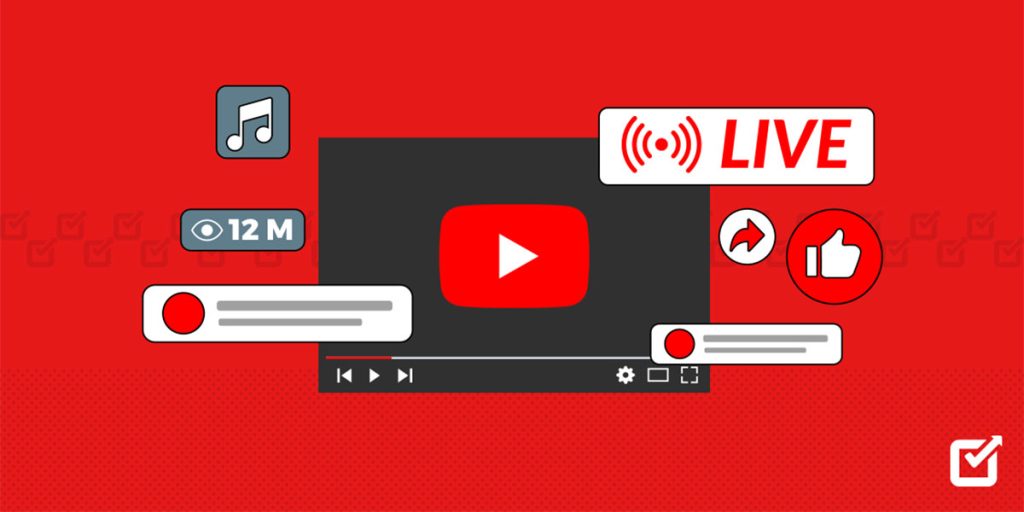
تفاوت استریم و لایو استریم
استریم همان تماشای ویدیوهای آپلود شده در یوتیوب است که به صورت آنلاین و بدون نیاز به دانلود یا ذخیره فایل قابل پخش میباشد. لایو استریم یوتیوب یا همان استریم زنده نوع دیگری است که در آن محتوا به صورت زنده به کاربران منتقل میشود. به عبارت دیگر، استریمر با استفاده از این قابلیت میتواند به صورت زنده با مخاطبان خود ارتباط برقرار کند و مخاطبان نیز در لحظه Live Stream را ببینند. در ادامه قصد داریم، ترفندهای لایو استریم یوتیوب را به شما ارائه دهیم پس با ما همراه باشید.
انواع لایو استریم در یوتیوب
لایو استریم یوتیوب به سه روش امکانپذیر است:
- لایو استریم با گوشی: در این روش باید با استفاده از اپلیکیشن یوتیوب، اکانت خود را وریفای کنید. سپس با استفاده از گزینه Go Live، تنظیمات مربوط به لایو استریم خود را انجام دهید تا Live Stream شما آغاز شود.
- لایو استریم با سیستم یا لپ تاپ: در این روش، با استفاده از مرورگر کروم اکانت خود را وریفای نمایید. حال میتوانید با وارد شدن به YouTube Studio و انتخاب گزینه Go Live، تنظیمات لایو استریم را انجام داده تا لایو شما شروع شود.
- لایو استریم انکودر: این روش به افرادی توصیه میشود که از تجهیزات حرفهای برای لایو استریم استفاده میکنند. در این روش باید نرمافزارهایی مانند OBS، Wirecast، Xsplit، Onestream و vMix را روی سیستم خود نصب کنید. سپس با وریفای اکانت خود، Stream Key را از YouTube Studio دریافت نمایید. حال با استفاده از کلید استریم میتوانید نرمافزار انکودر را به یوتیوب متصل نمایید و لایو استریم را آغاز کنید.
آیا لایو استریم برای شما فعال است؟
اولین سوال در ترفندهای لایو استریم یوتیوب این است که آیا امکان لایو استریم برای شما فعال میباشد؟ بهتر است بدانید که برای لایو استریم یوتیوب باید حتما سطح Intermediate به بالا را داشته باشد. برای چک کردن این موضوع باید وارد بخش YouTube Studio شوید. سپس در قسمت Settings روی تب Channel و بعد Feature eligibility کلیک نمایید. در این قسمت میتوانید سطح چنل یوتیوب خود را ببینید. چنل تصویر زیر در سطح Intermediate قرار دارد.
وریفای شماره موبایل برای لایو استریم یوتیوب
یکی از اولین قدمها در دانستن ترفندهای لایو استریم یوتیوب نحوه وریفای شماره موبایل برای لایو استریم یوتیوب است که باید بعد از وارد شدن به اکانت خود به آدرس youtube.com/verify مراجعه نمایید. سپس مراحل زیر را به ترتیب طی کنید:
- در صفحه باز شده باید کشور محل سکونت و شماره موبایل خود را وارد کنید تا کد تاییدی با پیامک یا تماس تلفنی برای شما ارسال شود.
- سپس کد تایید را وارد کنید و روی گزینه SUBMIT کلیک نمایید.
در صورتی که از قبل این کار را انجام دادهاید و قصد چک کردن دارید؛ باید به YouTube Studio بروید. سپس با وارد شدن به بخش Settings، تب Channel و بعد Feature eligibility را انتخاب نمایید. در این بخش میتوانید وریفای شدن اکانت خود را ببینید.
ترفندهای لایو استریم یوتیوب با وبکم سیستم
در این بخش قصد داریم به آموزش لایو استریم یوتیوب و ترفندهای آن با استفاده از وبکم سیستم یا لپ تاپ بپردازیم. برای Live Stream یوتیوب با وبکم سیستم یا لپ تاپ باید مراحل زیر را طی کنید:
- اولین قدم آپدیت مرورگر به آخرین نسخه است. بهتر است از مرورگرهای گوگل کروم یا فایرفاکس استفاده کنید.
- بعد از وارد شدن به اکانت و چنل خود، از گوشه سمت راست و بالا، روی گزینه Create رفته و Go Live را انتخاب کنید.
- حال در نوار سمت چد گزینه Webcam را انتخاب نمایید.
- در پنجره باز شده باید عنوان و توضیحات لایو را وارد کرده و تنظیمات Privacy را انجام دهید. علاوه بر این میتوانید زمان خاصی را برای لایو استریم انتخاب کنید. برای مخاطبانی که در رنج سنی 13 تا 17 سال هستند، تنظیمات Privacy به صورت پیشفرض روی Unlisted قرار دارد. اگر بالای 18 سال باشید، این تنظیمات روی Public قرار دارد. برای تنظیمات بیشتر میتوانید از بخش More options و Advanced Settings وارد شوید.
- سپس باید یک Thumbnail برای لایو استریم خود انتخاب نمایید یا یک عکس از خودتان بگیرید. در این بخش تنظیمات بیشتری مانند قابلیت کامنت گذاشتن مخاطبان نیز وجود دارد که میتواند هر کدام که مد نظرتان است، انتخاب نمایید.
- با زدن گزینه Done یک Preview از تنظیماتی که در مرحله قبل انجام دادهاید، مشاهده خواهید کرد. در این بخش میتوانید وبکم و میکروفن خود را انتخاب کنید. همچنین امکان اصلاح تنظیمات قبل نیز برای شما وجود دارد.
- با زدن گزینه Go Live، لایو شما آغاز خواهد شد.
- بعد از اتمام لایو میتوانید روی گزینه End Stream کلیک نمایید.
محدودیتهای لایو استریم یوتیوب با گوشی
در صورتی که قصد دارید با گوشی لایو استریم یوتیوب را انجام دهید، باید بگوییم که محدودیتهایی وجود دارد. این محدودیتها شامل:
- داشتن حداقل ۵۰ سابسکرایبر
- نداشتن محدودیت برگزاری لایو ایتریم در ۹۰ روز گذشته
- وریفای کانال یوتیوب
- در اولین تلاش خود برای برگزاری لایو استریم با گوشی احتمالا باید ۲۴ ساعت صبر کنید.
- از دستگاهی با اندروید بالای 5 یا iOS بالای ۸ استفاده کنید.
ترفندهای لایو استریم یوتیوب با گوشی موبایل
در این بخش راهنمای لایو استریم یوتیوب با گوشی موبایل را ارائه خواهیم داد. برای Live Stream در YouTube با گوشی خود، باید چند مرحله زیر را طی کنید:
- بعد از وریفای اکانت خود، روی آیکون دوربین در بالای صفحه کلیک کرده و گزینهی Go Live را انتخاب نمایید تا به صفحه لایو استریم منتقل شوید.
- در پنجره باز شده، باید به دوربین و میکروفن گوشی خود اجازه دسترسی یوتیوب را بدهید. علاوه بر این، باید عنوان، شرح، دستهبندی و… را نیز مشخص کنید.
- در نهایت روی GO LIVE کلیک کنید تا لایو استریم شروع شود. همچنین برای پایان دادن به آن، میتوانید روی END STREAM کلیک نمایید تا لایو شما متوقف شود.
ترفندهای لایو استریم یوتیوب با نرمافزارهای انکودر
اگر یوتیوبر حرفهای هستید و قصد دارید ترفندهای لایو استریم یوتیوب بدانید، یکی از آنها استفاده از نرمافزارهای پیشرفتهتری برای لایو استریم است که بهترین انتخاب نرمافزارهای encoder میباشد. استفاده از encoderها، امکانات زیر را در اختیار شما قرار میدهد:
- بعد از وریفای اکانت خود در یوتیوب باید برنامه Encoder خود را انتخاب نمایید. از محبوبترین ابزارهای مورد استفاده برای این منظور OBS Studio است. این نرمافزار امکان ارسال تصویر و صدا را باکیفیت بالا و با تنظیمات مختلف میدهد.
- بعد از نصب نرمافزار، باید روند همگامسازی آن با یوتیوب را طی کنید. برای انجام این کار، به آدرس www.youtube.com/livestreaming مراجعه کرده و روی گزینه Get Started کلیک نمایید. در این قسمت باید یکی از دو حالت، Stream now یا Events را انتخاب کنید. Stream Now، راهی سریع و آسان برای لایو استریم است. اما گزینه Events امکانات پیشرفتهتری مانند زمانبندی لایو و تنظیمات کلی را ارائه میدهد.
- در این راهنمای لایو استریم یوتیوب از روش Stream now استفاده میکنیم. بعد از انتخاب این گزینه باید عنوان، توضیحات، دستهبندی و حالت Privacy را مشخص نمایید. علاوه بر این، باید Stream key را کپی کرده و در قسمت Encoder Setup قرار دهید. این کلید نوعی رمز است که نرمافزار OBS Studio را به یوتیوب متصل مینماید.
- حال باید نرمافزار OBS Studio را باز کرده و تنظیمات لازم را انجام دهید. در اینجا باید منابعی که قصد استفاده از آنها را دارید؛ اضافه نمایید. این منابع میتوانند دوربین، میکروفون، مانیتور، عکس، متن و … باشند. برای افزودن این منابع باید روی گزینه + در بخش Sources کلیک کنید و منابع را انتخاب نمایید.
- برای همگامسازی نرمافزار OBS Studio با یوتیوب باید به بخش Setting نرمافزار بروید و روی Stream کلیک کنید. در این بخش باید در فیلد Service کلمه Youtube را تایپ کرده و کلید استریم (Stream key) را که قبلاً از یوتیوب کپی کرده بودید، در فیلد مربوطه Paste کنید. سپس روی Apply و بعد OK بزنید. با این کار نرمافزار OBS Studio با یوتیوب Sync میشود.
بهترین نرمافزارهای لایو استریم یوتیوب
یوتیوبرهای حرفهای برای لایو استریم به نرمافزارهای Encoder نیاز دارند. در این بخش از ترفندهای لایو استریم یوتیوب قصد داریم بهترین نرمافزارهای لایو استریم یوتیوب را معرفی کنیم:
OBS Studio
این نرمافزار متنباز یکی از قویترین و بهترین ابزارهای ضبط و پخش صفحهنمایش است. با استفاده از این نرمافزار میتوانید تنظیمات مختلف لایو استریم را در پلتفرمهایی مانند Twitch، YouTube، آپارات و… انجام دهید.
OneStream
این نرمافزار ابری توانایی پخش انواع رسانهها در چندین کانال را دارد. با استفاده از آن میتوانید فایلهای ویدئویی خود را آپلود کنید و از دوربین و میکروفون نیز بهره ببرید. OneStream با یوتیوب، فیسبوک، توییچ، اینستاگرام و بیش از 40 پلتفرم دیگر سازگار است.
Wirecast
نرمافزاری حرفهای که به شما در ایجاد و ویرایش محتوای لایو کمک میکند. با Wirecast میتوانید از چندین منبع ورودی مانند دوربین، میکروفون، کامپیوتر و گوشی استفاده کنید. این نرمافزار امکان اضافه کردن افکت، Transition، تایتل و… را به محتوای شما میدهد.
Xsplit
این نرمافزار مخصوص گیم استریم طراحی شده و امکان ضبط و اجرای بازیها را بهراحتی فراهم میکند. با Xsplit میتوانید از صفحهنمایش، وبکم، موسیقی و متن بهعنوان منابع ورودی استفاده کنید و پوستهها، ابزارها و پلاگینهای متنوع اضافه کنید.
vMix
یکی دیگر از نرمافزارهای قدرتمند برای لایو استریم است که از کیفیت 4K و HDR پشتیبانی میکند و امکان ساخت تصاویر، صداها، متون و انیمیشنهای مختلف را فراهم میکند.
Streamlabs OBS
این نرمافزار نسخه پیشرفتهتر و زیباتر OBS Studio است که با اضافه شدن ویژگیهایی مانند پوستههای رایگان، پلاگینهای کارآمد و داشبوردهای سفارشی، لایو استریم را آسانتر میکند.
LightStream
این نرمافزار ابری به شما امکان لایو استریم بدون نیاز به نصب هیچ نرمافزاری از طریق مرورگر را میدهد. همچنین میتوانید گرافیک، موسیقی و چت را به محتوای خود اضافه کنید.
ترفندهای لایو استریم یوتیوب: افزونههای استریم
برای جذابتر کردن لایو استریم خود، میتوانید از افزونههای زیر استفاده کنید که به شما در ایجاد محتوای خلاقانه و جذاب کمک میکنند. یکی از اصلیترین ترفندهای لایو استریم یوتیوب استفاده از همین افزونهها است.
Stream Stickers
افزونهای که امکان اضافه کردن استیکرهای متحرک روی صفحهنمایش را به شما میدهد و میتوانید استیکرهای مختلف را برای موقعیتهای مختلف، مانند ارسال پیام، استفاده کنید.
Taunt
این ویجت امکان به چالش کشیدن بازیکنان دیگر در بازیهای آنلاین را فراهم میکند. شما میتوانید یک پیام تحریکآمیز را انتخاب کرده و آن را با صدای خود یا صدای جعلی بیان کنید. همچنین Taunt میتواند واکنشهای پخشکننده را ضبط و پخش کند.
Event Countdown
ویجتی که به شما امکان میدهد شمارش معکوس برای یک رویداد خاص را روی صفحهنمایش نشان دهید و میتوانید تاریخ و زمان رویداد را تنظیم کنید و یک پیام اضافی برای پایان شمارش معکوس بنویسید.
Streamlabs Face Masks
ویجتی برای اعمال جلوههای سرگرمکننده و جالب روی صورت شما است. میتوانید از بین صدها ماسک مختلف یکی را انتخاب کرده و با حرکات صورت خود آنها را به نمایش درآورید.
لایو استریم در یوتیوب یکی از بهترین روشها برای برقراری ارتباط مستقیم با مخاطبان و افزایش تعاملات است. با استفاده از نرمافزارهای مناسب و بهرهگیری از افزونههای موجود، میتوانید کیفیت استریم خود را بهبود بخشیده و تجربهای حرفهای و جذاب برای بینندگان ایجاد کنید. با رعایت ترفندهای لایو استریم یوتیوب و استفاده از ابزارهای معرفیشده، میتوانید به یک یوتیوبر موفق تبدیل شوید و محتوای جذابی ارائه دهید.
سوالات متداول
آیا برای لایو استریم به تجهیزات خاصی نیاز دارم؟
به یک کامپیوتر یا گوشی هوشمند، اینترنت پرسرعت، دوربین و میکروفون مناسب نیاز دارید. استفاده از نرمافزارهای Encoder نیز توصیه میشود.
بهترین نرمافزار برای لایو استریم چیست؟
نرمافزارهای مختلفی مانند OBS Studio، Streamlabs OBS، Wirecast، vMix، OneStream و LightStream برای لایو استریم مناسب هستند.
چگونه کیفیت استریم را بهبود بخشم؟
از اینترنت پرسرعت، دوربین و میکروفون باکیفیت استفاده کنید و تنظیمات رزولوشن و بیتریت مناسب را در نرمافزار Encoder اعمال نمایید.
آیا میتوانم لایو استریم را ضبط کنم؟
بله، بیشتر نرمافزارهای لایو استریم امکان ضبط استریم را نیز فراهم میکنند.
چگونه میتوانم گرافیک و افکتهای جذاب به استریم اضافه کنم؟
از نرمافزارهای حرفهای مانند Wirecast و vMix یا افزونههایی مانند Streamlabs استفاده کنید تا افکتها و گرافیکهای مختلف را به لایو استریم اضافه کنید.
آیا استفاده از موسیقی در لایو استریم قانونی است؟
تنها در صورتی که حقوق استفاده از موسیقی را داشته باشید یا از موسیقیهای بدون حق نشر (Royalty-Free) استفاده کنید.
آیا امکان استریم همزمان در چندین پلتفرم وجود دارد؟
بله، نرمافزارهایی مانند OneStream و Restream این امکان را فراهم میکنند.
آیا میتوانم محتوای لایو استریم را بعداً ویرایش کنم؟
بله، میتوانید استریم را ضبط کنید و با نرمافزارهای ویرایش ویدئو محتوای ضبط شده را ویرایش کنید.





















نظرات کاربران